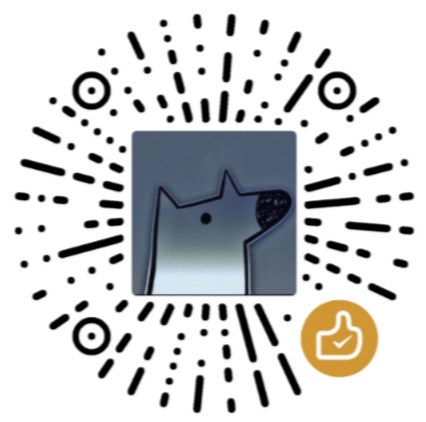win10右下角操作中心图标消失(设置里的开关是灰色的)
- 解决方法
在Windows10的桌面,右键点击桌面左下角的开始按钮,在弹出的菜单中选择“运行”菜单项。这时会打开Windows10的运行窗口,在窗口中输入命令gpedit.msc,然后点击确定按钮
在打开的本地组策略编辑器窗口中,依次点击“用户配置/管理模板/开始菜单和任务栏”菜单项
在右侧窗口中找到“删除通知和操作中心”设置项
右键点击该设置项,在弹出菜单中选择“编辑”菜单项,或是直接双击“删除通知和操作中心”设置项。在打开的编辑窗口中,选择“已禁用”一项,最后点击确定按钮再次进入任务栏图标显示设置窗口,操作中心后面的开关已变成可编辑状态,打开该开关就可以了
Windows 10系统病毒和威胁防护被禁用
- 原因
下载有关软件而关闭了系统自动扫描功能,致使Windows 10系统病毒和威胁防护被禁用,在病毒和威胁防护 窗口中显示【你的 病毒和威胁防护 由你的组织管理】,且任务栏里的 Windows 安全中心图标也消失了
- 解决方法
进入注册表编辑器中,删除 DisableAntiSpyware 键项
在运行对话框中输入:regedit 命令,点击确定或者回车,打开注册表编辑器窗口
复制:\HKEY_LOCAL_MACHINE\SOFTWARE\Policies\Microsoft\Windows Defender (注册表路径)到注册表编辑器窗口中的地址栏内。当命令复制好以后,我们按下键盘上的回车键,即可定位到 Windows Defender 键项
在 Windows Defender 对应的右侧窗口中,我们可以看到:DisableAntiSpyware REG_DWORD 0x00000001(1);右键点击:DisableAntiSpyware - 删除
此时会弹出一个确认数值删除的对话框:删除某些注册表值会引起系统不稳定。确实要永久删除此数值吗?点击:是(Y)后退出注册表编辑器窗口注销或重新启动计算机,点击任务栏右下角的 Windows 安全中心 图标,打开Windows 安全中心,点击:病毒和威胁防护 项下的 立即重新启动
之后在病毒和威胁防护窗口中,正在运行快速扫描,说明 Windows 安全中心恢复正常
Win10重装系统提示:在efi系统上windows只能安装到gpt磁盘
- 问题描述
当选中安装的系统盘时,提示Windows无法安装到这个磁盘,选中的磁盘具有MBR分区表。
在EFI系统上,Windows只能安装到GPT磁盘。
主要是由于BIOS方式对应MBR分区表;EFI方式则对应GPT分区。
- 解决方法
- 让启动U盘以传统的BIOS方式启动来安装。
- 将电脑的系统盘由MBR修改为GPT。
- 方法详解
1)方法一:
直接将启动U盘里的【efi】整个文件和【bootmgr.efi】文件删除后,再安装即可。
2)方法二:
在Win10安装界面,按
Shift+F10打开 命令提示符 窗口在 命令提示符 窗口依次执行如下命令:
1 | diskpart # 进入到 DISKPART 模式 |
- 然后再继续进行分区,安装即可。也可以只建立一个主分区,等系统安装完成后再进行分区。
(注:解决方法来源于互联网,如果侵犯了您的权益,请立即联系博主!)
(如果还有什么问题可以在评论区提出,我有时间就会更新的)